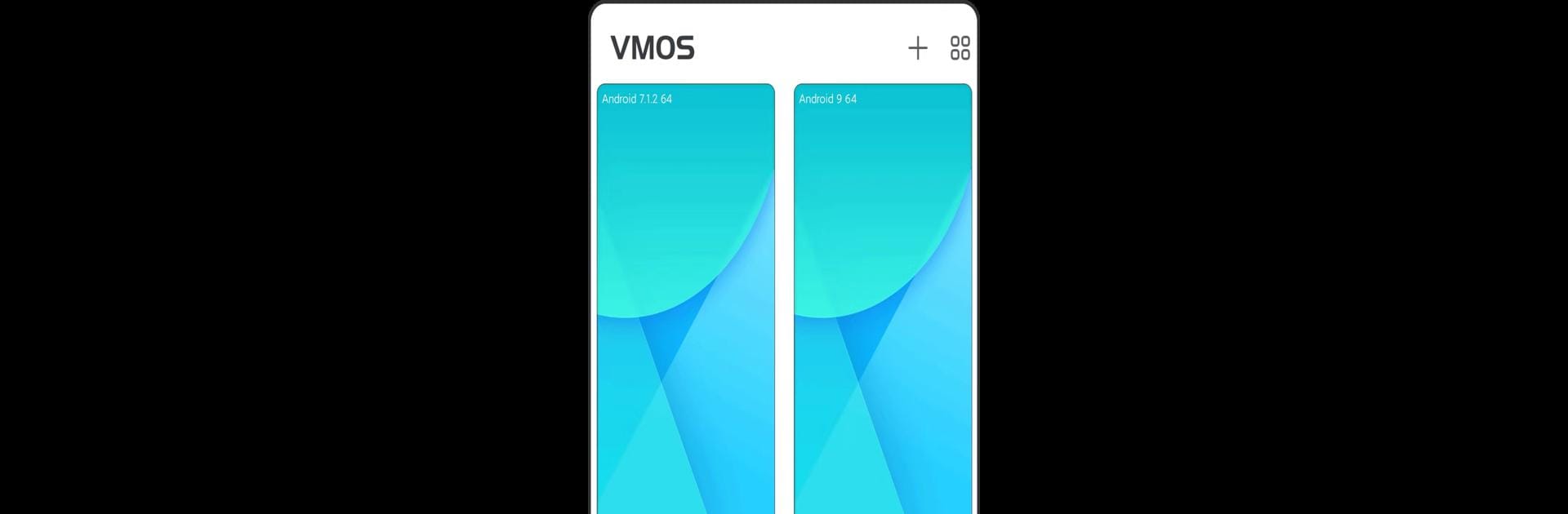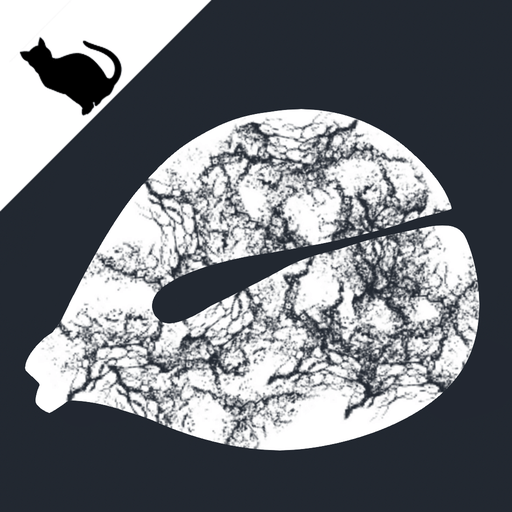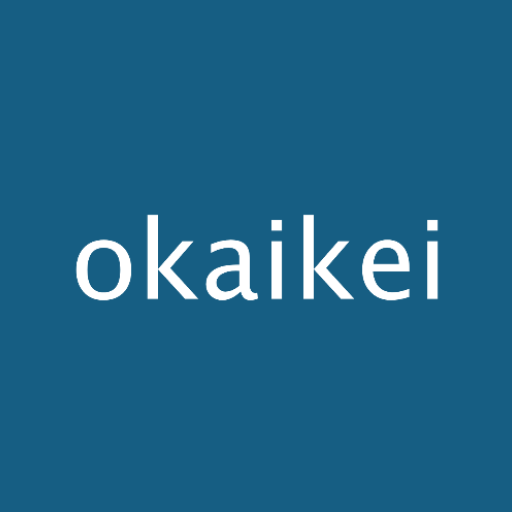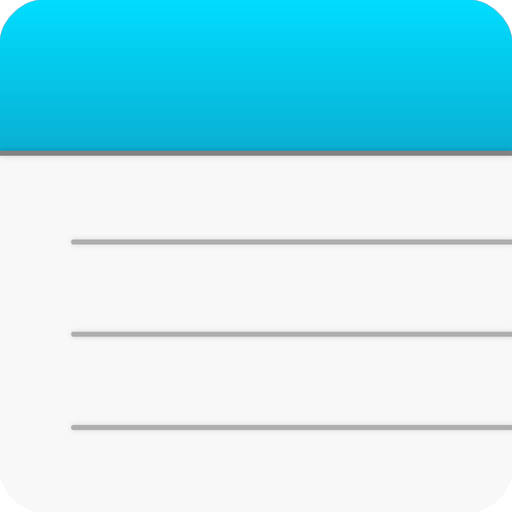試試在BlueStacks上使用JaxDeveloper的工具應用VMOS虛擬機,你可以在PC或Mac上輕鬆處理多項任務。
關於應用程式
VMOS虛擬機由JaxDeveloper開發,是一款強大的Android工具應用程序,可讓你在Android手機上創建和運行多個虛擬機器系統。這個應用程式就像一個獨立的手機,可以在背景中運行不同的ROM,甚至能在手機鎖定畫面時維持運行。這意味著你可以將手機分隔成多個世界,互不干擾。想體驗一下?VMOS虛擬機就在這裡等你。
應用程式功能
安全防護
– VMOS虛擬機的獨立特性確保所有安裝的應用程式不會影響你的真實手機。想在安全環境下測試應用程式或新功能?在這裡你可以無憂操作。整個系統是隔離的,就算病毒也束手無策。
同時運作
– 支援多個虛擬機器同時在背景運作。想看看不同系統的運行效果?簡單切換,一手掌握。繁忙時不妨停下來,換個系統繼續。
操作簡單
– 配備了浮球功能,使得操作和切換更加簡單方便。無需繁瑣步驟,幾下點擊即可輕鬆完成。
修改配置
– 完全支援修改虛擬機器的各種配置,以滿足不同用戶的個性化需求。不論你需要改RAM、CPU還是其他參數,只需動動手指就行了。
檔案傳輸
– 想要在實體機器和虛擬機器之間輕鬆傳輸應用程式或文件?VMOS虛擬機支持各類型資料的快速轉移,無需複雜操作,讓信息交流更順暢。
讓你的手機在VMOS虛擬機中展現另一番風情,帶來更多的可能性和便捷性。使用這款應用的時候,仿佛拿起你的備用手機。其實,使用BlueStacks的朋友們也能享受這種多重環境的切換快感呢。
透過BlueStacks,在PC或Mac上充分利用你的應用。